iPhone 14 장점: 10가지 멋진 숨겨진 기능 발견

소리 켜기/끄기부터 비상 위성 SOS 등에 이르기까지 iPhone 14 Pro 및 iPhone 14 Pro Max에 숨겨진 가장 멋진 기능 10가지를 소개합니다.
Apple Pro 휴대폰은 더 큰 화면과 더 나은 카메라와 같은 비Prop 휴대폰에 비해 몇 가지 하드웨어 이점을 제공합니다. 최근에 iPhone 14 Pro 또는 iPhone 14 Pro Max를 구입했다면 소리 켜기/끄기부터 긴급 위성 SOS 호출 등에 이르기까지 수많은 숨겨진 기능을 찾을 수 있습니다.
비디오를 시청하고 읽어보고 마음에 들게 될 10가지 숨겨진 iPhone 14 Pro 및 iPhone 14 Pro Max 기능과 이를 켜고 사용하는 방법에 대해 알아보세요.
1. 전원 켜기/끄기 소리 켜기

휴대폰을 켜거나 끌 때 소리를 들으려면 설정 → 접근성 → 오디오/비디오에서 소리 켜기/끄기 옆의 토글을 켜기로 옮기세요.
이제 장치는 전원을 켜거나 끌 때 다른 소리를 재생합니다. 전화기가 꺼지기 직전과 켜진 직후에 사운드가 재생되므로 iPhone이 완전히 꺼졌는지 확실하지 않은 경우 편리합니다.
2. 항상 켜져 있는 디스플레이 설정
설정 → 디스플레이 및 밝기 → 디스플레이 항상 켜짐에서 iPhone 14 Pro 디스플레이 작동 방식을 사용자화할 수 있습니다. 기본적으로 Always-On Display 토글은 켜져 있으므로 전화기가 유휴 상태일 때 잠금 화면의 배경 화면이 어두워집니다.

전화기가 유휴 상태일 때 디스플레이를 끄려면 끄십시오. 항상 켜기 기능이 활성화되어 있을 때 잠금 화면에 알림과 배경화면을 표시할지 여부를 선택할 수 있습니다. 둘 다 비활성화하면 현재 시간과 위젯만 있는 최소한의 잠금 화면이 생성되어 배터리 수명이 약간 절약됩니다.
3. Dynamic Island에서 두 가지 활동으로 멀티태스킹
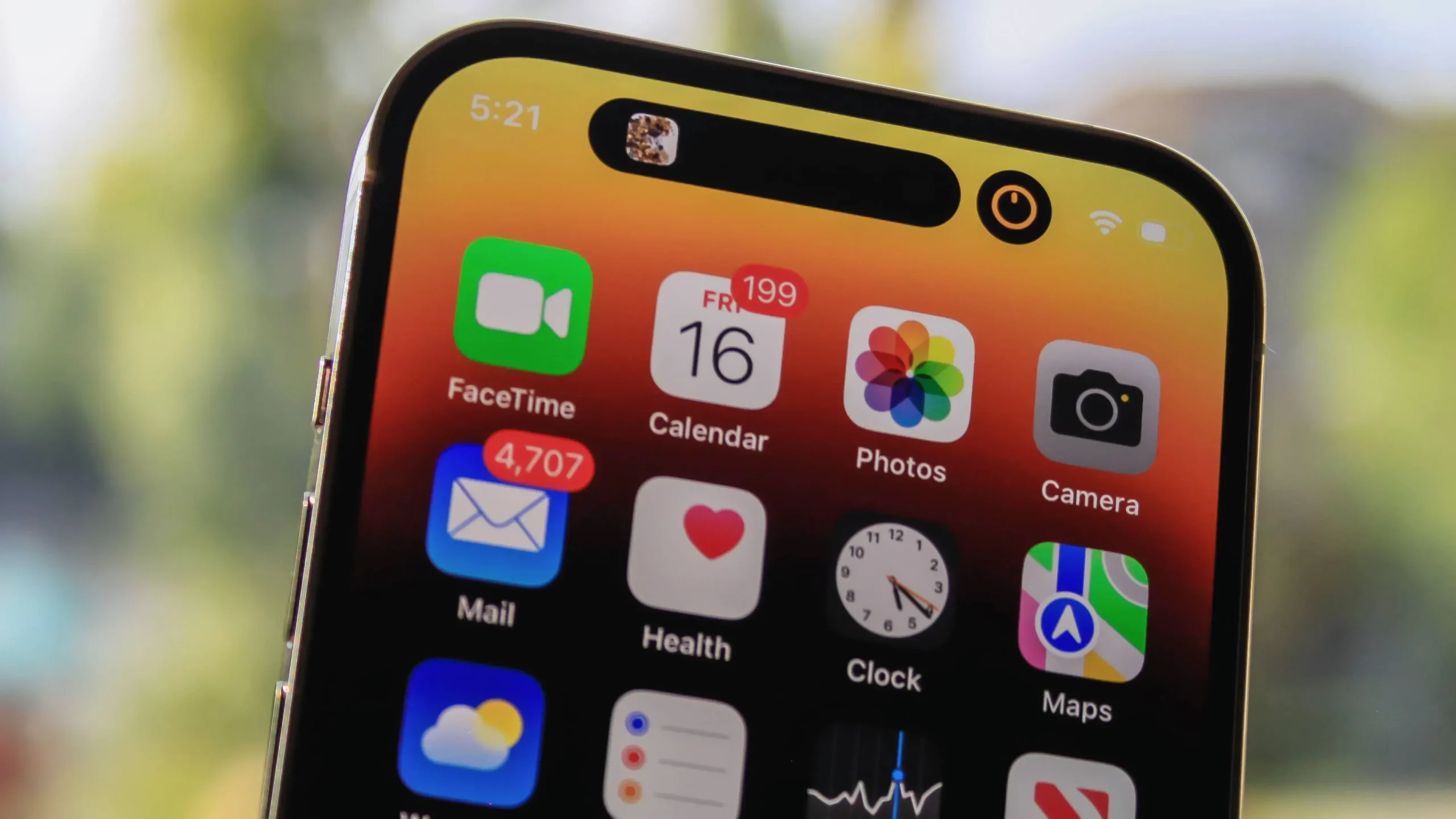
Dynamic Island는 동시에 두 개의 애플리케이션을 호스팅할 수 있습니다. 예를 들어 음악 앱에서 노래를 재생한 다음 시계 앱으로 전환하고 타이머를 시작하면 Dynamic Island가 두 부분으로 나뉩니다. 오른쪽의 작은 원에 있는 타이머와 알약에 있는 음악입니다. 왼쪽의 모양 영역. Dynamic Island에서 앱을 실행한 다음 두 번째 앱을 실행할 때마다 작은 거품이 나타납니다.
4. 다이내믹 아일랜드와 상호 작용
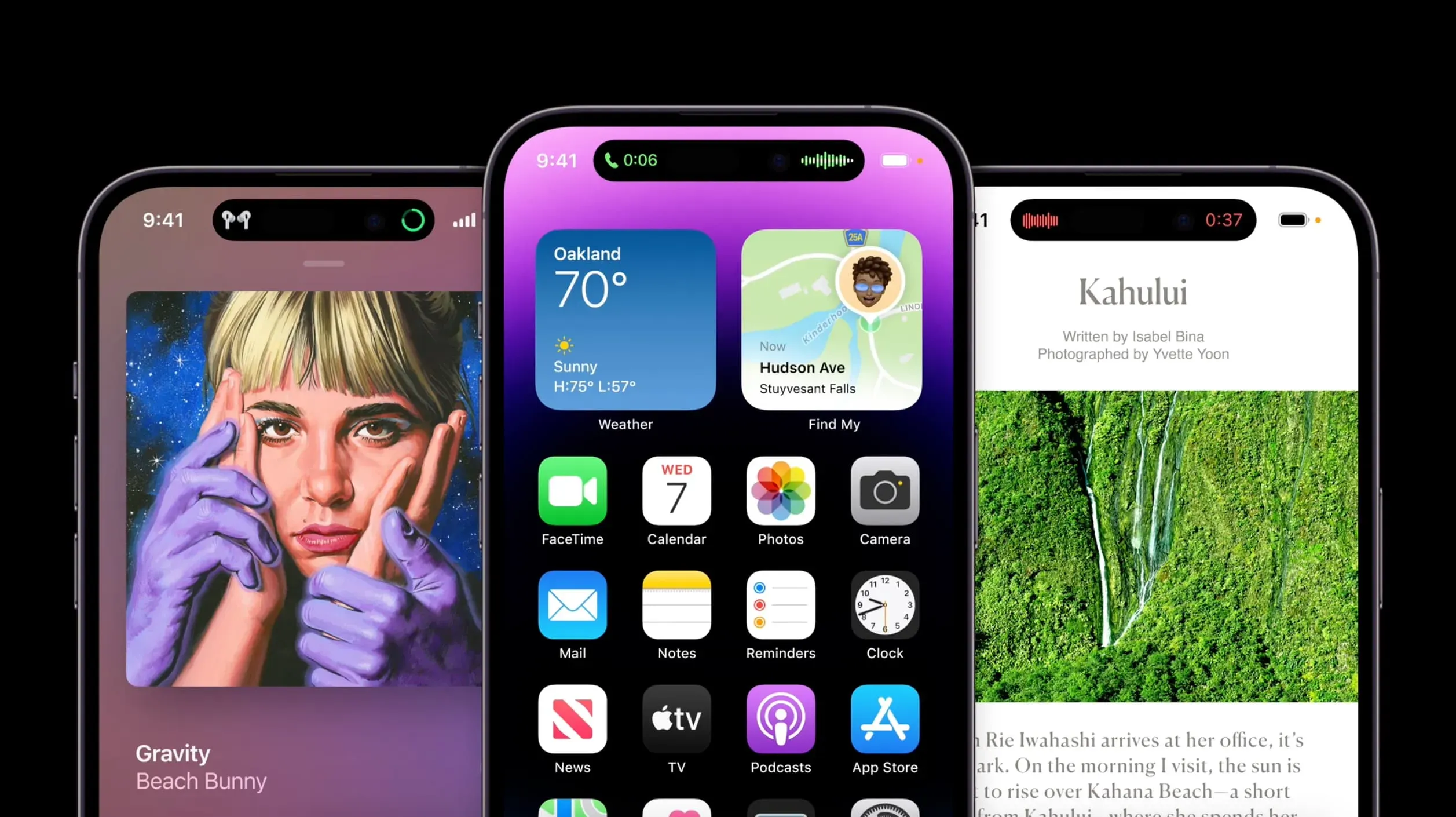
동적 섬에서 작업을 수행하는 동안 동적 섬의 아무 곳이나 길게 눌러 추가 컨트롤을 엽니다. 예를 들어 음악을 들을 때 이 작업은 재생 컨트롤, 앨범 아트 및 슬라이더를 확장합니다. 타이머가 있는 경우 고급 컨트롤을 사용하여 타이머를 취소하거나 일시중지할 수 있습니다.
5. 다이내믹 아일랜드에서 무엇이든 거부

Dynamic Island를 영구적으로 비활성화할 수는 없지만 스와이프하여 즉시 상호 작용이나 애니메이션을 비활성화할 수 있습니다.
이렇게 하면 애니메이션이 중지되고 동적 섬 영역이 표준 크기로 축소됩니다. 예를 들어 녹화를 중지할 때까지 화면 녹화 기능을 사용할 때 Dynamic Island에서 깜박이는 빨간색 점 애니메이션을 쉽게 비활성화할 수 있습니다.
6. 액션 모드에서 안정적인 동영상을 촬영합니다.
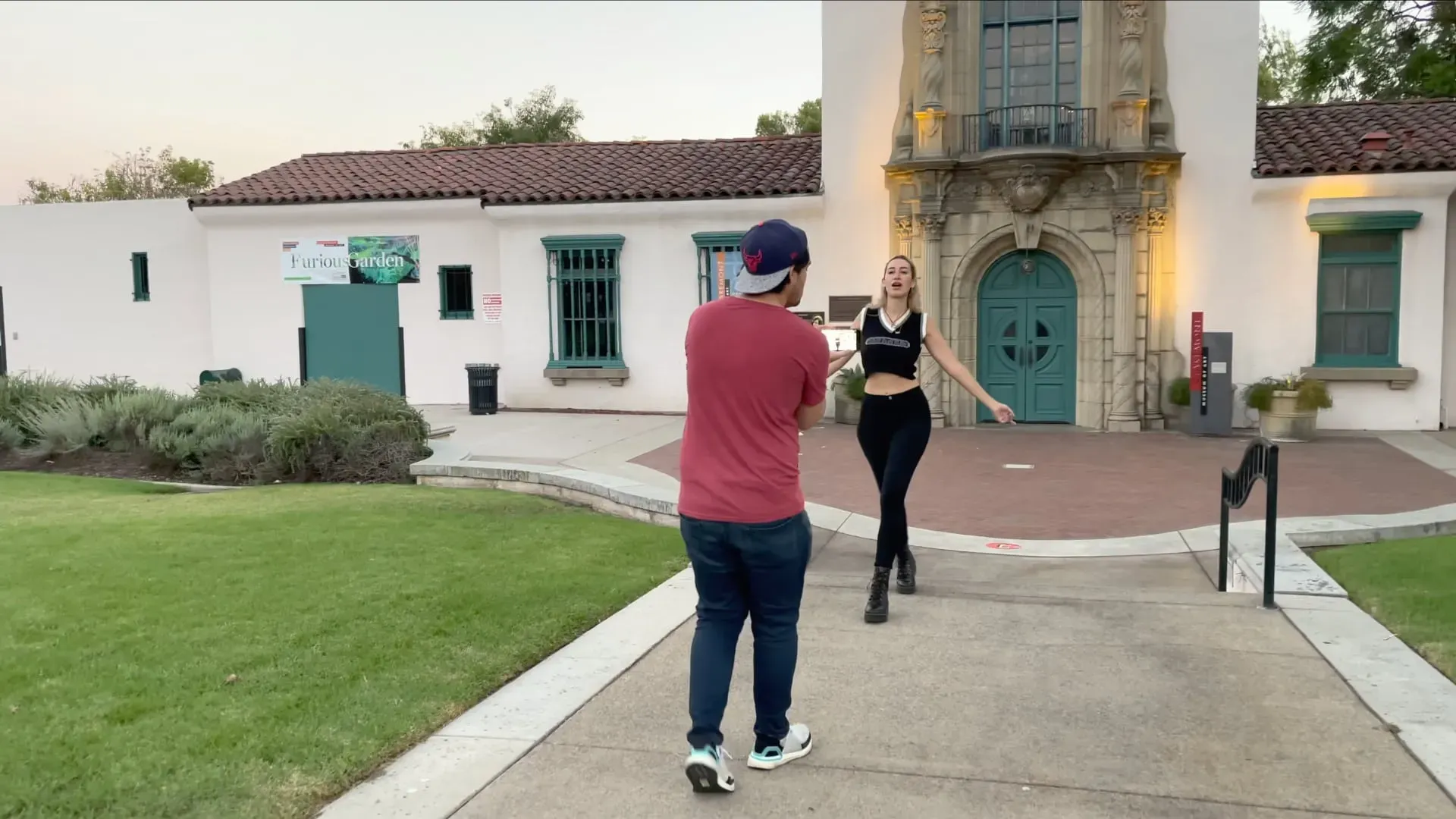
짐벌을 사용하지 않는 경우 카메라 앱의 액션 모드 기능이 보다 안정적인 비디오를 캡처하는 데 도움이 되지만 일부 공격적인 프레이밍을 참아야 합니다. 촬영 모드는 최대 60에서 1080p 또는 2.8k로 촬영됩니다. fps(4K 액션 모드에서는 동영상이 없습니다. 죄송합니다!). 카메라 앱에서 동영상을 스와이프하고 왼쪽 상단 모서리에서 주자를 닮은 액션 모드 아이콘을 누릅니다.
이 기능은 좋은 결과를 얻기 위해 많은 빛이 필요합니다. 너무 어두우면 카메라 앱에 “더 많은 빛 필요”가 표시됩니다. 저조도 동작 모드 사용 시 설정 → 카메라에서 저조도 동작 모드 스위치를 켜주세요. 덜 밝은 장면을 최적화하기 위해 안정화를 줄입니다.
7. 실외에서 최대 밝기 켜기

iPhone의 OLED 디스플레이는 일반적인 밝기가 1,000니트인 Apple의 가장 밝은 모바일 화면입니다. iOS는 HDR 비디오를 볼 때 디스플레이 밝기를 1200nit로 높입니다(이 동작을 중지하려면 설정 → 사진에서 “전체 HDR 보기” 토글을 끕니다).
iPhone 14는 최대 밝기가 2,000니트까지 가능하지만 iOS가 밝기를 자동으로 조정하도록 설정된 경우에만 설정 → 손쉬운 사용 → 디스플레이 및 텍스트 크기로 이동하여 하단의 자동 밝기 토글을 켭니다.
이제 당신이 밖에 있고 직사광선으로 인해 화면의 내용을 보기 어려울 때 iOS는 밝기를 높입니다. 2000니트의 최대 밝기는 지속 가능하지 않으므로 몇 분 후에 밝기가 떨어질 수 있습니다.
8. Emergency SOS가 위성을 통해 어떻게 작동하는지 확인하세요.
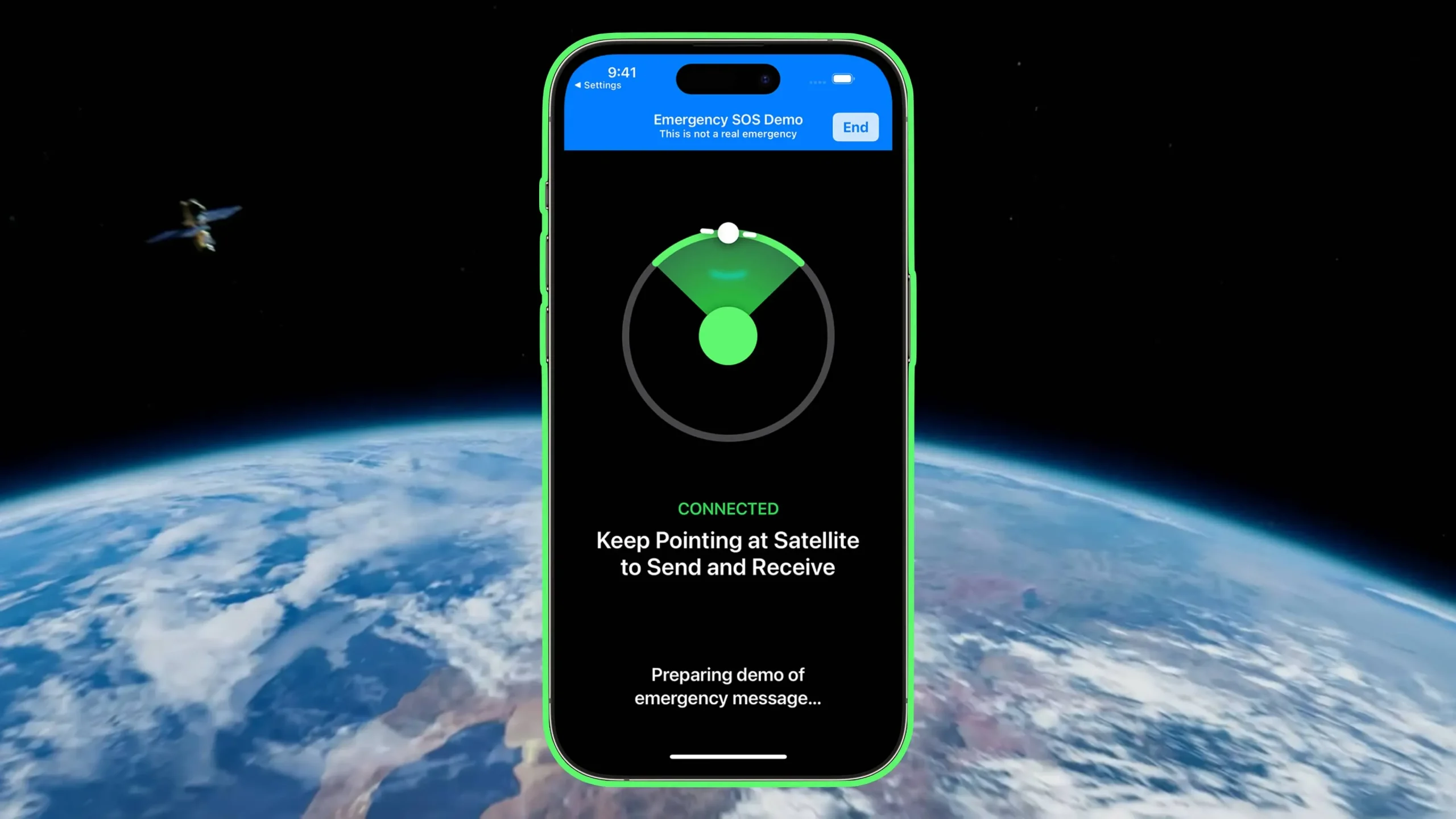
iPhone 14 제품군은 나의 찾기 앱에서 911 메시지 및 위치 업데이트를 위한 위성 연결을 제공합니다. 이 기능은 사용 가능한 셀룰러 또는 Wi-Fi 네트워크가 없는 지역에서 SOS 긴급 호출 기능을 사용하려고 할 때 자동으로 활성화됩니다. 응급 서비스에 전화하지 않고도 시도할 수 있습니다.
이렇게 하려면 위성을 통한 긴급 SOS 호출이 지원되는 지역 중 하나에 거주하는 경우 “설정”→ “긴급 SOS”로 이동하고 하단의 “데모 시도”를 선택하십시오. 이 옵션이 표시되지 않으면 해당 지역에서 해당 기능을 사용할 수 없는 것입니다.
9. 48MP 스틸 사진 활성화

iPhone 14 Pro에는 48MP 카메라가 있지만 iOS는 기본적으로 카메라 앱을 사용하여 12MP 사진을 찍습니다. 4개의 픽셀을 하나로 결합하는 픽셀 비닝(Pixel Binning) 방식을 사용하여 이미지의 감광도를 향상시킵니다.
48MP 이미지를 얻으려면 설정 → 카메라 → 형식으로 이동하고 사진 캡처에서 Apple ProRAW를 켠 다음 ProRAW 해상도를 48MP로 설정하십시오. 이제 카메라 앱의 오른쪽 상단 모서리에 RAW 표시기가 표시되며, 48MP 사진을 캡처하려고 할 때 전환할 수 있습니다.
Stock Photos 앱 및 Darkroom과 같은 타사 앱을 사용하면 RAW 이미지를 편집할 수 있습니다. 그러나 각각의 48메가픽셀 ProRAW 이미지는 약 75메가바이트 또는 12메가픽셀 ProRAW 사진의 경우 25메가바이트의 스토리지를 차지하며 일반 12메가픽셀 HEIFF(고효율) 사진의 경우 2메가바이트 이하를 차지합니다.
메인 후면 카메라로는 4800만 화소 사진만 찍을 수 있다. 야간 모드, 플래시 및 매크로 촬영은 항상 12메가픽셀로 저장됩니다.
10. 시네마틱 모드가 4K 해상도로 업그레이드되었습니다.
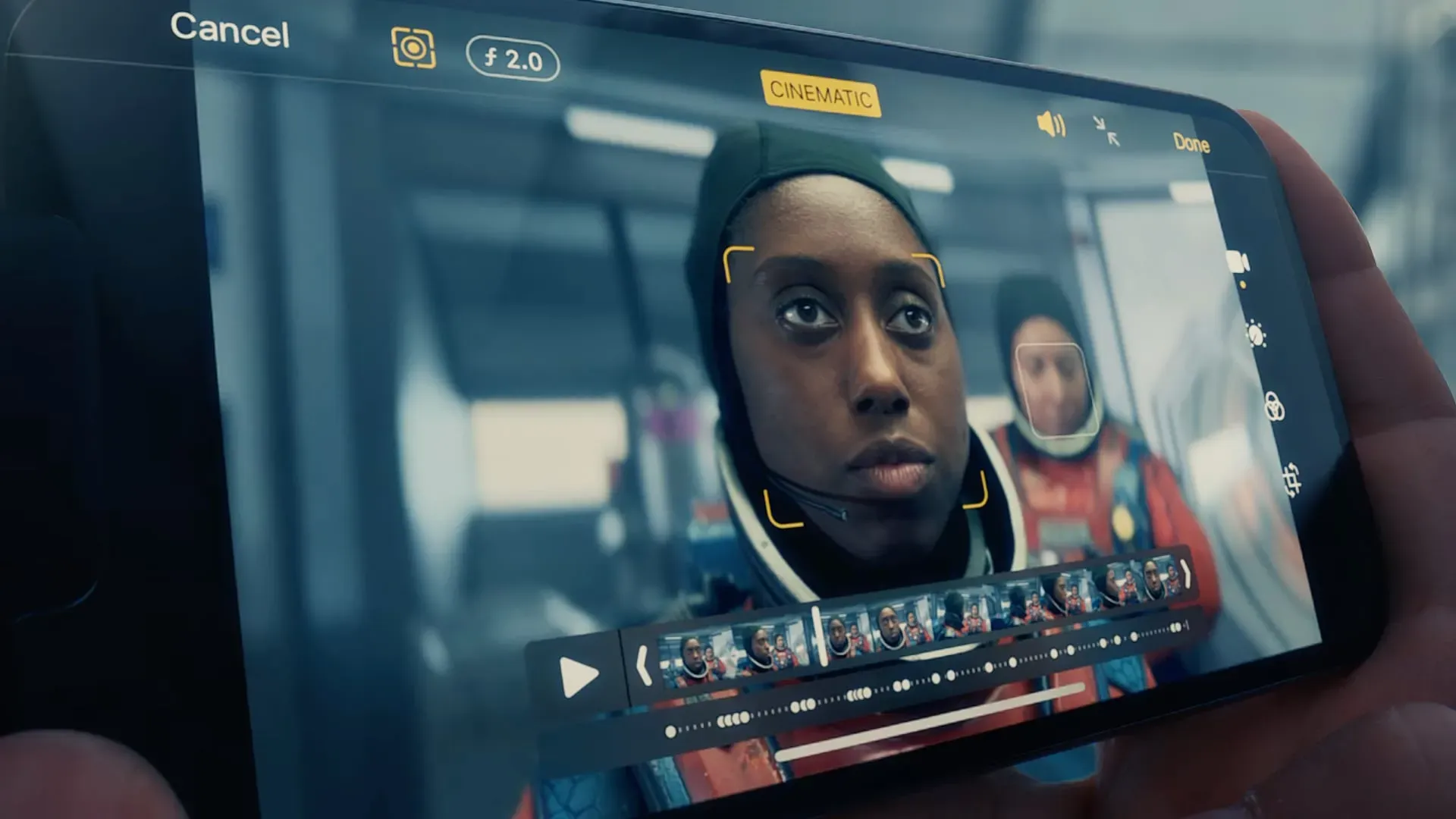
시네마틱 모드는 영화 같은 피사계 심도 효과로 비디오를 촬영하는 방법으로 iPhone 13 Pro에서 데뷔했습니다. 사용하려면 카메라 앱에서 시네마틱으로 위로 스와이프하고 비디오 캡처를 시작하세요. iPhone은 가장 앞쪽에 있는 피사체에 동적으로 초점을 맞추지만 스톡 사진 앱에서 초점을 조정할 수 있습니다.
새로운 전화기는 1080p에서 최대 4K까지 시네마틱 모드를 지원합니다. 시네마틱 모드의 해상도를 조정하려면 설정 → 카메라 → 시네마틱 녹화에서 30fps에서 1080p HD, 24fps에서 4K, 30fps에서 4K를 선택하세요.
iPhone 14 Pro에서 가장 좋아하는 기능은 무엇입니까?
다음은 iPhone 14 제품군에서 사용할 수 있는 가장 멋지고 과소평가된 기능 중 일부입니다. 대부분은 Pro 모델이 필요하지만 위성을 통한 Emergency SOS와 같은 일부는 일반 및 Pro 모델에서 사용할 수 있습니다. 소리 켜기/끄기 등 나열된 일부 기능은 구형 iPhone에서도 사용할 수 있습니다.
iPhone 14 또는 iPhone 14 Pro에서 가장 좋아하는 숨겨진 기능은 무엇입니까? 아래 댓글 섹션에서 공유하여 알려주세요.



답글 남기기